ScreenAppは、ブラウザオーディオを含む複数のオーディオ録音オプションを使用して画面を録画できる強力なツールです。これは、ビデオやオーディオクリップなど、ブラウザからのオーディオを含むチュートリアルやデモビデオを作成する場合に役立ちます。このガイドでは、ScreenAppを使用してブラウザオーディオで画面を録画するステップバイステップのプロセスについて説明します。
ステップ1:ScreenAppを起動する
まず、ScreenAppのWebサイトscreenapp.ioにアクセスし、「無料で開始」ボタンをクリックします。すでにアカウントをお持ちの場合は、サインインしてください。それ以外の場合は、Googleアカウントを使用するか、名前とパスワードで新しいアカウントを作成してサインアップできます。
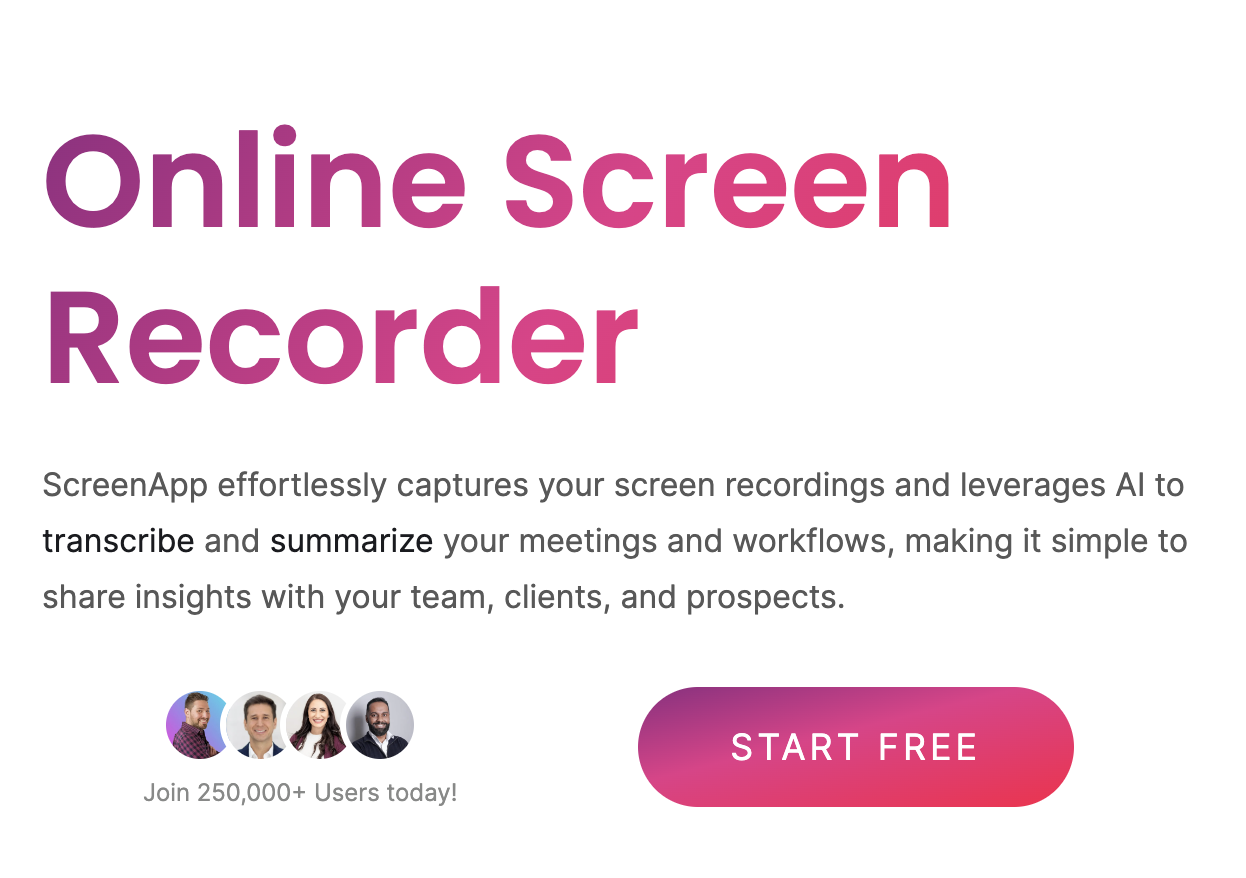 オンライン画面レコーダーを開始する
オンライン画面レコーダーを開始する
ステップ2:録音オプションを選択する
サインインしたら、「開始」ボタンをクリックして録音を開始します。録音オプションを選択するように求められます。「画面のみ」または「画面+ウェブカメラ」を選択して、ブラウザオーディオで画面を録画します。「ウェブカメラのみ」を選択した場合、ブラウザオーディオを録音することはできません。
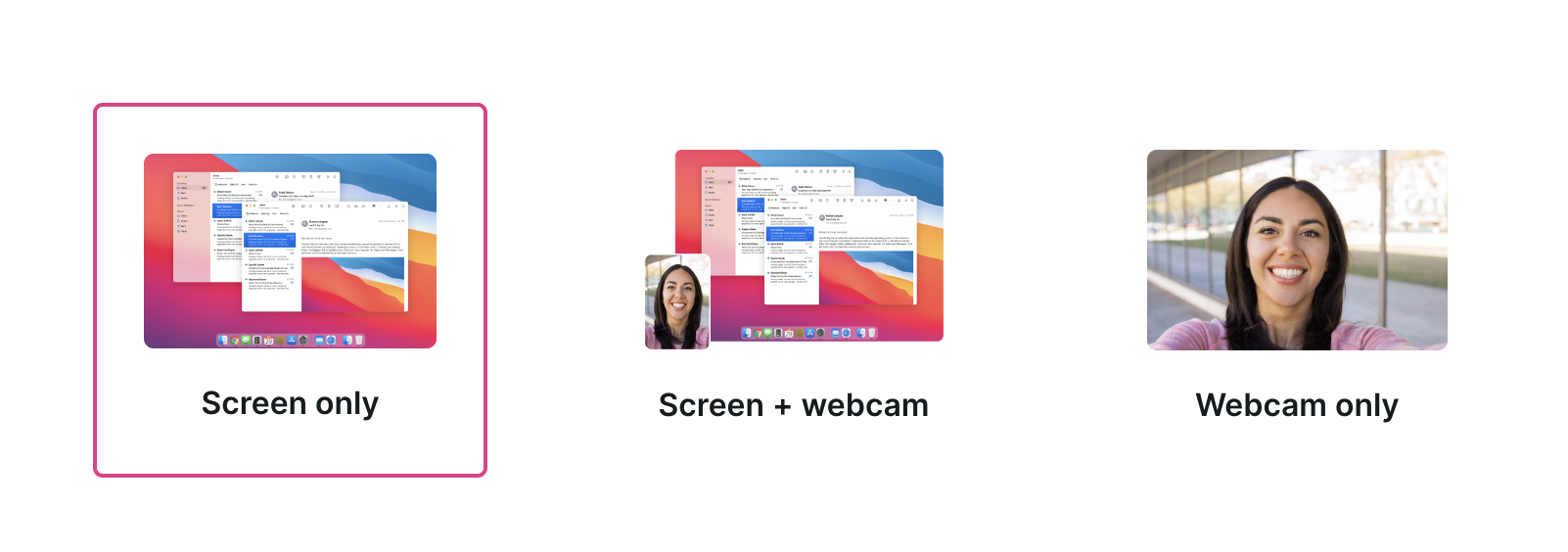 録画するビデオコンテンツを選択する
録画するビデオコンテンツを選択する
ステップ3:ブラウザオーディオ録音を有効にする
ブラウザオーディオ録音を有効にするには、「オーディオ」ボタンをクリックし、ドロップダウンメニューから「ブラウザ」を選択します。これにより、ブラウザで再生されるオーディオが録音中にキャプチャされます。
ステップ4:録音を開始する
録音オプションを選択し、ブラウザオーディオ録音を有効にしたら、「録音開始」ボタンをクリックして画面の録音を開始します。対応するボタンをクリックすると、いつでも録音を一時停止または停止できます。
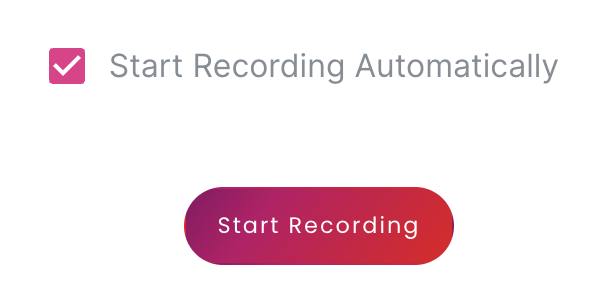 録音を開始
録音を開始
ステップ5:録音を保存して共有する
録音が終了したら、「録音停止」ボタンをクリックして録音を保存します。次に、録音をプレビューして、必要に応じて編集または共有することを選択できます。結論として、ScreenAppを使用してブラウザオーディオで画面を録画するのは、簡単で簡単なプロセスです。これらの手順に従うことで、ブラウザからのオーディオを含む高品質の画面録画を作成できます。
ブラウザオーディオをキャプチャする利点
画面と一緒にオーディオを録音すると、録音の内容を文字起こしして要約できるなど、いくつかの利点があります。画面録画でオーディオを使用する利点をいくつかご紹介します。
1. 文字起こし
画面と一緒にオーディオを録音すると、録音の内容を文字起こししやすくなります。これは、アクセシビリティの目的で録音の文字起こしを作成する必要がある場合や、コンテンツをより検索しやすくする場合に役立ちます。録音の文字起こしがあれば、必要に応じてコンテンツを簡単に編集および修正することもできます。
2. 要約
オーディオを録音すると、録音の内容を要約することも簡単になります。オーディオを聞くことで、録音の重要なポイントと主要なアイデアをすばやく特定できます。これは、プレゼンテーションやレポート用に録音の要約を作成する必要がある場合に役立ちます。
3. 学習の強化
オーディオを録音すると、視聴者の学習体験も向上します。画面録画にオーディオを含めることで、提示されているコンテンツに追加のコンテキストと説明を提供できます。これにより、視聴者は資料をよりよく理解し、情報をより効果的に保持できます。
4. コミュニケーションの改善
オーディオを録音すると、あなたと視聴者の間のコミュニケーションも改善されます。画面録画にオーディオを含めることで、視聴者にとってより個人的で魅力的な体験を提供できます。これにより、視聴者とのより強力な関係を構築し、コミュニケーションの全体的な効果を向上させることができます。結論として、画面と一緒にオーディオを録音すると、録音の内容を文字起こしして要約したり、学習を強化したり、コミュニケーションを改善したりするなど、いくつかの利点があります。画面録画でオーディオを使用することで、視聴者にとってより魅力的で効果的なコンテンツを作成できます。